I denna tid av sociala medier där delning av ett foto har blivit lika viktigt som att klicka på ett, har fotoredigeringsförmåga blivit ett oumbärligt verktyg. När allt kommer omkring, vem vill inte dela foton som ser bra ut? När det gäller fotoredigering faller människor oftast i en av de två följande kategorierna. Den första typen använder professionell kvalitetsprogramvara, som Adobe Photoshop, och tinker med alla små detaljer i deras foton för att få dem att se så vackra ut som mänskligt möjligt. Den andra typen har inte tillräckligt med färdigheter eller passion för att redigera sina bilder kraftfullt, så för det mesta sitter de fast med Instagram-filter.
Men tänk om det fanns en gemensam grund? Vad händer om du kan få dina foton att se nästan lika bra ut som de som redigerats med en professionell programvara utan att behöva investera tid för att lära sig dem? Movavi Photo Editor för Mac låter dig göra just det. Med hjälp av denna programvara kan du ge professionell redigering av dina foton på bara några minuter. Om jag har väckt ditt intresse till och med lite nu, låt oss ta en djupdykning i Movavi Photo Editor och ta reda på om den uppfyller sina påståenden:
Nyckelfunktioner
Det första som hoppar ut när du startar den här appen är dess gränssnitt. Jag är van att se många oskiljbara verktyg och ikoner på alla fotoredigerare jag har använt tidigare, dock, Movavis gränssnitt är så rent som de kan komma. Men ett renare gränssnitt bör inte användas som en ursäkt för begränsade funktioner. Jag är glad att Movavi inte tar den vägen och har gott om funktioner för att tillfredsställa de flesta av sina målanvändare. Nu blir det omöjligt att diskutera dem alla här, så jag har bestämt mig för att bara nämna de fem bästa funktionerna i appen.
Notera: Jag tillbringade inte mer än fem minuter på att redigera någon av bilderna, så bedöm dem inte på grundval av noggrannhet. Jag har gjort detta för att visa hur enkelt det är att redigera foton med det här verktyget. Om du vill ha perfekt redigering måste du spendera lite tid på de redigeringsprocesser som kräver lite finess.
1. Magisk förbättring
Låt oss börja vår lista med vad som förmodligen är den mest använda funktionen i denna app; Magic Enhance. Funktionen är en gudsändning för personer med noll fotoredigeringsförmåga. Du importerar ditt foto och klickar på Magic Enhance-knappen och voila, ditt foto börjar plötsligt se vackert ut. Det är inte svårt än att använda ett filter på ditt foto och ändå är slutresultaten lika fantastiska som någonsin.

Ibland får den magiska förstärkningsknappen dock att fotot känns lite över mättat. Men det är ett problem som enkelt kan åtgärdas. Under den magiska förstärkningsknappen, det finns en uppsättning manuella kontroller för att ändra ljusstyrka, exponering, kontrast, mättnad och temperatur bland annat. Det tar bara några minuter att justera med dessa verktyg för att lösa problemet med övermättnad. Men på bilderna som jag har bifogat har jag inte gjort någon manuell ändring. Jag klickade bara på Magic Enhance-knappen och tyckte att resultatet var ganska fantastiskt.

2. Avlägsnande av objekt
Jag vet inte hur många gånger jag har väntat på att ta en perfekt bild, bara för att den ska förstöras av en oinbjuden gäst i ramen. Det är väldigt svårt att bli av med ett objekt från ett foto utan att förstöra bakgrunden med det. Men Movavi Photo Editor gör att det ser riktigt enkelt ut. Inte bara är det lättare, precisionen med vilken objektet tas bort är också häpnadsväckande. Om du inte ser både föregående och efterfoton, tror du inte ens att något har tagits bort från bilden, sådan är kvaliteten på programvaran.

Processen är också ganska enkel. Du behöver bara välj verktyget för borttagning av objekt och måla sedan över objekten du vill ta bort. När du är klar med att välja objekten klickar du bara på knappen "Börja radera" så är du klar. Redaktören kommer att bearbeta fotot och slutresultatet blir inget annat än ett magiskt trick. Du måste använda programvaran för att verkligen förstå hur enkelt det är. Förresten, här är en rolig övning, titta på bilderna och ta reda på föremålen som jag tog bort.

3. Bakgrundsändring
Det här är en av de roliga funktionerna som jag bara har använt för att experimentera med mina foton. Anta att du har ett foto med ett vackert objekt i fokus, men bakgrunden gör inte rättvisa mot fotot. Med Movavi kan du helt ändra bakgrunden.

Du kan antingen välja en heltäckande färg för bakgrunden, eller så kan du välja en från lagerbakgrunderna som medföljer appen. Du kan till och med välja dina egna foton och använda dem som bakgrund. Jag använder inte den här funktionen mycket, men det är säkert mycket roligt att använda.

4. Touch Up (skönhetsförbättring)
En av funktionerna i appen som kommer att vara till nytta för alla kallas "Touch Up". I grund och botten, det gör att du kan försköna bilder av mänskliga ansikten genom att ta bort rynkor och fläckar med digital smink, och ändra bland annat ögonfärgen och håret. Detta är det verktyg som kräver mest precision när du använder, eftersom även de små misstagen kommer att få ditt foto att se hemskt ut. Verktygen är markerade ordentligt och är lätta att använda. Det enda du behöver göra är att använda dem exakt, resten hanteras av programvaran.
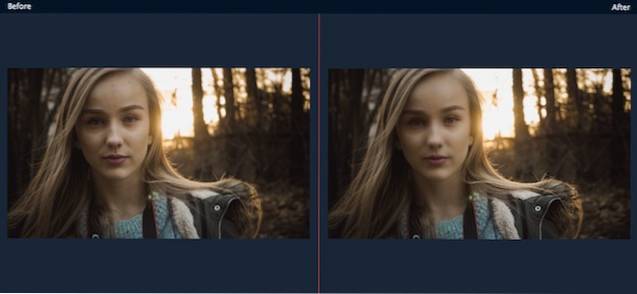
5. Infoga text, vattenstämplar och bildtexter
Appen gör det också väldigt enkelt att infoga texter, vattenstämplar och bildtexter i bilderna. Textformat, färg och utseende kan redigeras kraftigt. Appen ger dig verkligen total kontroll över att infoga och redigera texter. Om du vill lägga till egna vattenstämplar till dina foton kan det också enkelt göras här. Redigeringsprocessen är ganska enkel och okomplicerad. Ändringen nedan tog mig mindre än en minut att göra.
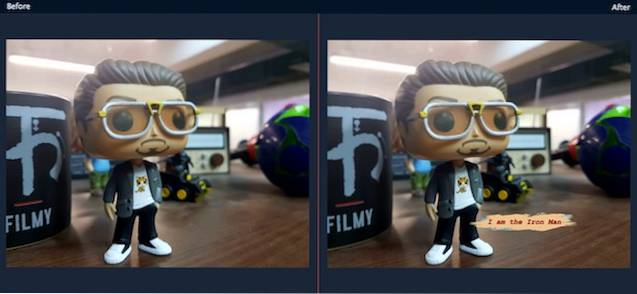
Enkel användning
Alla funktioner som jag berättade om kan utföras med någon annan professionell fotoredigeringsprogramvara, men som jag nämnde tidigare är det inte funktionerna som gör denna programvara unik men det är på det sättet appen låter dig implementera dem. Appen gör redigering av foton till en bit kaka. Du får möjlighet att välja automatisk redigering som Magic Button som förvandlar dina bilder på några sekunder, eller du kan spendera några minuter på att manuellt redigera bilderna för att få en bättre finess. Det som gör den här appen så användarvänlig är dess användargränssnitt och redigeringsverktygen. Vi kommer att ta en djupare titt på dem nu.
1. Användargränssnitt
Som jag nämnde tidigare är den här appens största styrka dess användargränssnitt. Det gör det enkelt att få tillgång till alla dess funktioner. Alla kontroller och verktyg är tillgängliga för dig inom räckhåll. Allt huvudverktygen kan nås från toppen av skärmen medan delverktygen visas på höger sida när du klickar på huvudverktyget. Verktygen är också ganska lätta att hantera. Med tanke på att jag redigerade alla bilder bara genom att använda min styrplatta, skulle jag säga att kontrollerna också är ganska bra.
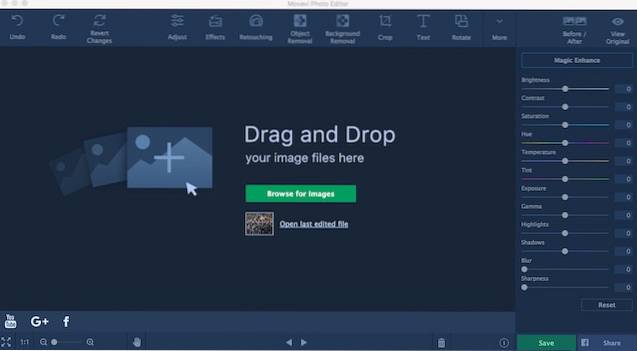
Att flytta mellan verktygen och navigera i appen är väldigt enkelt. Varje verktyg och funktioner är markerade med text så att du inte behöver sväva över verktygen för att veta vad de gör. Jag älskar också knappen före / efter. Knappen låter dig visa den redigerade och originalbilden sida vid sida, så att du får en heltäckande bild av de ändringar du har gjort. Allt som allt får appen perfekta poäng när det gäller att använda användargränssnittet enkelt.
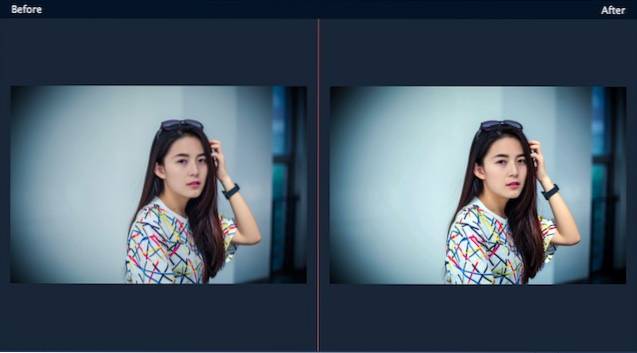
2. Redigeringsverktyg
Det bästa med Movavi Photo Editor är att det verkar känna till sin kundbas. Detta har resulterat i en programvara som innehåller en begränsad mängd verktyg men som gör det lättare att använda dem. Varje verktyg följer mer eller mindre samma kontroller. Du har dina olika typer av borstar, skjutreglage och en eller två extra knappar här och där, och det är det. Detta gör det möjligt för användarna att omedelbart bekanta sig med appen. I grund och botten, när du lär dig att använda ett av verktygen (till exempel: touch up-verktyg) i programvaran lär du dig alla. Detta beror på att alla verktyg är baserade på samma underliggande struktur och följer samma mekanik. De beter sig bara annorlunda när du är i olika verktygsmenyer.
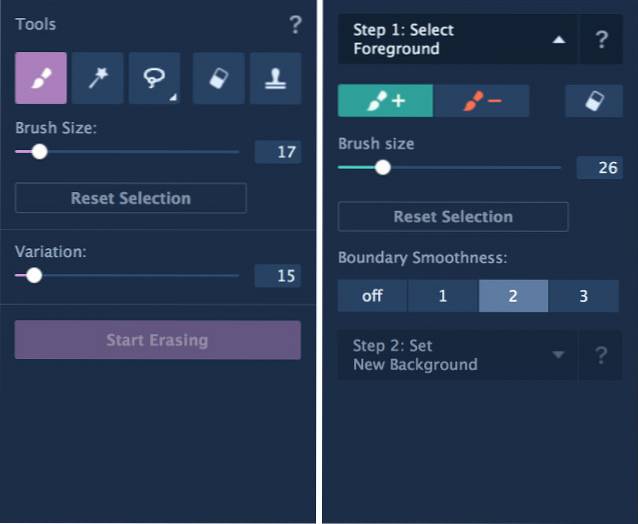
Att lära sig den första är också väldigt lätt. Det tar inte mer än 5 minuter att göra det. Du väljer penseln, skjuter för att justera storleken, du skisserar objekten på bilderna och så vidare. En snygg funktion om appen är att det visar en kort animation om hur man använder ett verktyg när du väljer ett. Naturligtvis kan du inaktivera den här funktionen när du vet hur du använder dem. I grund och botten är verktygen lättare att lära sig och när du lär dig ett lär du dig alla. Ingen verktygsfält kan vara lättare att lära sig och använda än så här.
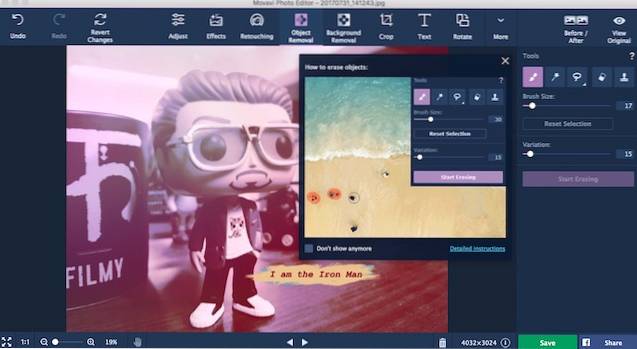
Det extremt enkla användargränssnittet tillsammans med de lättlärda verktygen gör Movavi Photo Editor till en drömredigeringsprogramvara för nybörjare fotoredigerare. Det faktum att appen inte går överbord på funktioner bara för namnet, gör verkligen att den här sticker ut från resten.
Priser och tillgänglighet
Movavi Photo Editor finns för både Mac och Windows och kan laddas ner från deras webbplats. Det finns en gratis testversion som du kan använda för att kolla in appen själv innan du köper den. Om du väljer att köpa appen, den personliga versionen kostar 39,95 dollar. Om du vill använda appen för affärs- eller kommersiella ändamål måste du dock betala ut 79,95 USD.
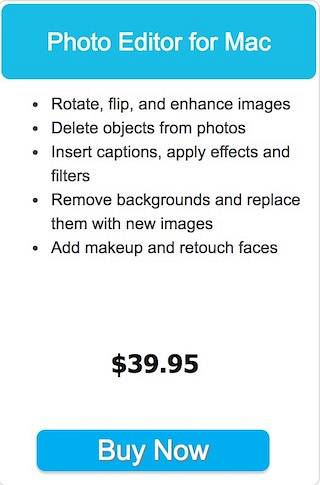
Fördelar:
- Lätt att använda
- Intuitivt användargränssnitt
- Begränsat men sublimt val av verktyg
- Noll inlärningskurva
Nackdelar:
- Kommersiell eller affärsversion av appen ger inte bra valuta för pengarna.
- Minutkontroller saknas.
- Funktionsuppsättningen kan vara lite bättre.
Redigera foton som ett proffs med lätthet
Movavi Photo Editor ger kraft till användare som inte vill spendera mycket tid på att lära sig ett komplext fotoredigeringsverktyg. Det enkla gränssnittet tillsammans med de lättanvända verktygen gör att användarna enkelt kan redigera foton, samtidigt som kvaliteten på redigeringen bibehålls. Slutresultaten är fantastiska och bilderna ser ut som om de har redigerats av en professionell. Denna bedrift är ganska svår att uppnå och jag berömmer Movavi för att ha uppnått det. Jag anser att funktionsuppsättningen kunde ha varit lite bättre, men det kommer troligen att vara lite av min del. Movavi har gjort ett bra jobb här och fotoredigeraren kommer säkert att tjäna målgruppen bra.
 Gadgetshowto
Gadgetshowto

![Hur många personer som faktiskt stannar på Google Plus [Infographic]](https://gadgetshowto.com/storage/img/images/how-many-people-actually-stay-on-google-plus-[infographic]_2.jpg)

